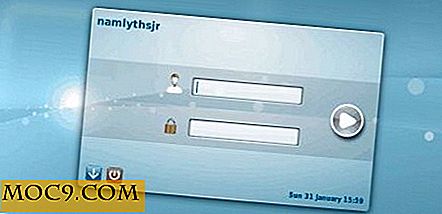Så här lägger du till mer minne till din dator
Detta är ett gästpost från Mike Thimmesch
De flesta människor är inte medvetna om de komponenter som går in i att bygga en persondator. Du har nog hört ord som " moderkort ", " CPU " och " RAM ", men har liten uppfattning om vad de menar, hur de påverkar hur mycket information som hanteras, eller hur många filer du kan lagra samtidigt. I själva verket har du förmodligen aldrig sett insidan av datorns hölje (om inte din dator misslyckades och du var tvungen att ringa tekniskt stöd för att komma in och kolla in det). Men även lekmannen kan lägga till minne till sin dator relativt enkelt (och det betyder inte att du ersätter din dator heller). Med några få enkla steg kan du få exakt vad du behöver för att din dator ska fungera korrekt för att möta dina nuvarande och framtida behov.
1. Bestäm vilken typ av minne du behöver. Det finns två typer av minne som du kanske vill lägga till - RAM (Random Access Memory) och hårddiskutrymme. RAM kan enkelt nås av CPU (Central Processing Unit). Generellt, ju mer RAM du har desto snabbare är din dator. Ju mer hårddiskutrymme du har, ju fler filer du kan lagra.
2. Bestäm om du kan lägga till minne. Innan du kan lägga till minne måste du se om du har plats att göra det. Många datorer levereras med ytterligare tomma luckor i moderkortet reserverat för RAM. För att kontrollera hur mycket RAM du har för tillfället, gå till Start-menyn, skriv in kontrollpanelen och gå till fliken System. Därifrån bör du se en rubrik för RAM som kommer att berätta hur mycket installerat minne du har. Då kan du kontrollera det mot användarhandboken, vilket ska avslöja datorns kapacitet för RAM (med andra ord hur mycket ledigt utrymme du har tillgängligt).

3. Köp nya minneskort. RAM kan köpas i olika storlekar i form av fysiska kort, och om du skriver ner den modell av dator du har, bör en återförsäljare kunna berätta vilken typ av RAM som ska köpas. Nästa bästa sättet är att ta bort minneskortet från datorn och ta det med dig till affären som ett prov. När du har ditt nya RAM, är det dags att installera!
4. Stäng av datorn och koppla ur den före installationen. Det här låter ganska självklart, men du skulle bli förvånad över hur många som hoppar över detta viktiga steg. Undvik eventuell skada från elektroskydd genom att ALDRIG koppla bort elektronik som du arbetar med.
5. Öppna fall och installera minne. Därifrån är installationen en snap. Öppna bara datorns hölje (du behöver vanligtvis en skruvmejsel för att göra det) och hitta platsen för minne. Även om det förmodligen kommer att märkas, kan det ha en mängd olika titlar (vanligtvis matchande typen av minneskort). En enklare metod att hitta spåret är att helt enkelt se var minneskortet passar (det ska vara uppenbart).
6. Starta upp och kontrollera om installationen är klar. När du har satt in kortet ska du plugga in datorn och starta den igen. Följ instruktionerna i steg 2 för att återigen kontrollera din RAM. Om det är korrekt installerat, ska det extra minnet återspeglas i kontrollpanelen.
Naturligtvis kan du helt enkelt behöva mer lagringsutrymme, inte mer fart. Problemet löses enkelt genom att helt enkelt köpa en extern hårddisk eller ladda upp äldre filer till skivor (de som du inte har tillgång till ofta men vill spara) och sedan radera dem från hårddisken. Oavsett fall är det förmodligen mycket enklare än du tror att öka minnet i din dator. Du behöver inte betala en professionell för att göra det för dig. Genom att följa några enkla steg kan du snabbt och enkelt få datorn att springa snabbare eller ta med det extra lagringsutrymme du behöver.
Bildkrediter: wwarby